Esta página descreve as opções de edição de gráficos de valor único no menu de visualização. Clique em Editar no canto superior direito do separador de visualização.
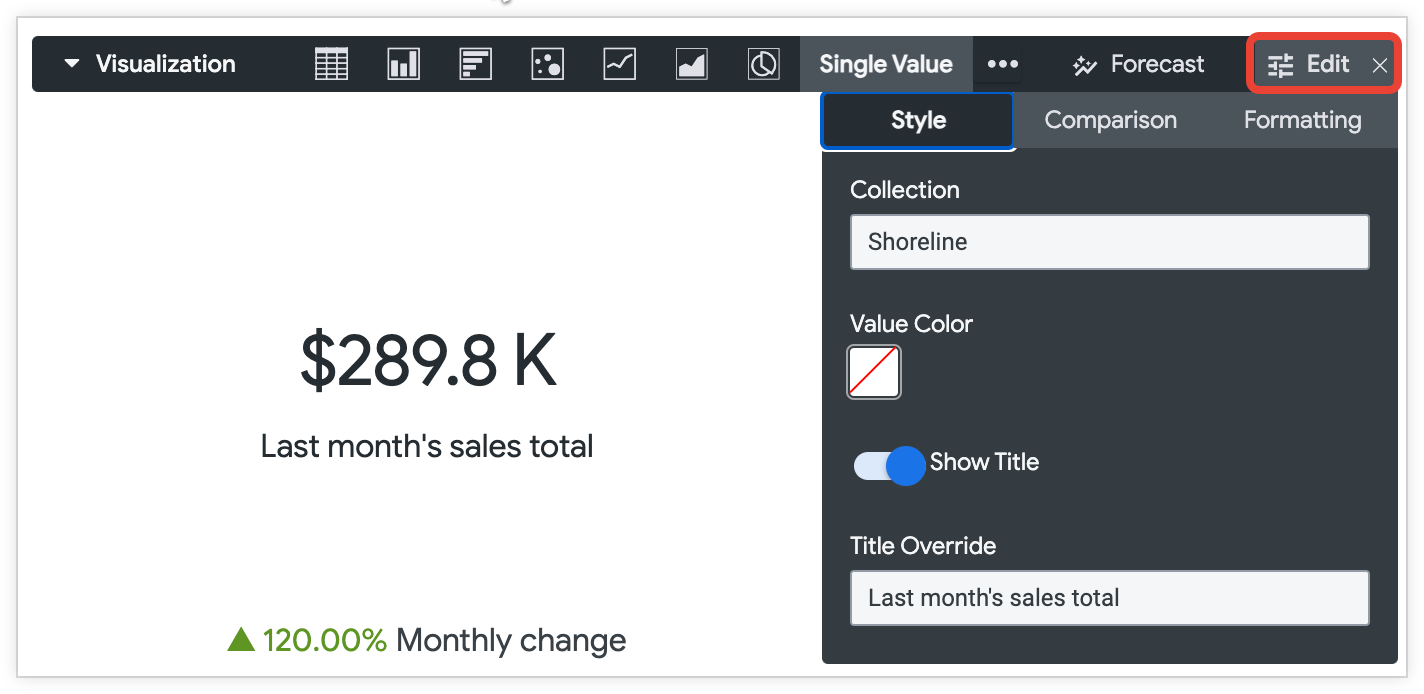
Uma visualização de valor único apresenta sempre um valor da primeira linha. Pode usar a ordenação e a filtragem para que os dados pretendidos estejam na primeira linha.
Se a sua consulta tiver vários campos, pode ocultar campos da visualização que não quer apresentar. Se a sua consulta tiver vários campos não ocultos, a visualização de valor único usa a seguinte ordem de prioridade para escolher o campo a apresentar:
- A medida mais à esquerda
- O cálculo da tabela mais à esquerda com base numa medida
- A dimensão mais à esquerda
- O cálculo da tabela mais à esquerda que não envolve uma medida
Quando aparecem várias visualizações de valor único num painel de controlo, cada visualização usa por predefinição o mesmo tamanho de tipo de letra para uma aparência consistente. No entanto, as visualizações de valor único redimensionam automaticamente os tipos de letra quando o tamanho de um mosaico é reduzido. Se o tipo de letra de uma visualização não conseguir mostrar o valor completo no espaço disponível, o valor é truncado com reticências (...).
As opções apresentadas no menu podem estar esbatidas ou ocultas quando entram em conflito com outras definições que escolheu.
Opções do menu de estilo
Coleção
Escolha uma coleção de cores no menu pendente Coleção. Uma coleção permite-lhe criar visualizações e painéis de controlo temáticos que ficam bem juntos. Pode ver todas as paletas em cada uma das coleções de cores incorporadas do Looker na página de documentação Coleções de cores. O administrador do Looker também pode criar uma coleção de cores personalizada para a sua organização.
Cor do valor
Pode definir a cor da visualização de valor único. A predefinição é cinzento escuro.
Quando clica na amostra de cor em Cor do valor, o Looker apresenta um seletor de cores onde pode selecionar uma cor, introduzir uma string hexadecimal como #2ca6cd ou introduzir uma string de cor com nome CSS como mediumblue.
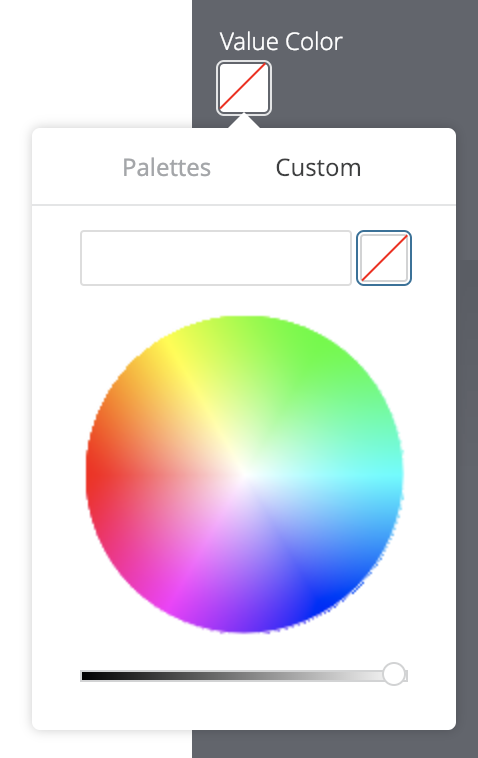
Também pode escolher uma das cores da coleção de cores que selecionou no menu pendente Coleção. Para tal, clique no separador Paletas no seletor de cores para percorrer as paletas categóricas nessa coleção.
O Looker usa a cor selecionada para visualizações de valor único com e sem hiperligações.
Consoante as suas necessidades, considere usar as seguintes técnicas alternativas:
- O desejo de alterar a cor do tipo de letra está frequentemente relacionado com a apresentação de resultados bons ou maus. A melhor forma de resolver esta situação é ativar a opção Mostrar comparação e escolher Mostrar como alteração.
- Para alterar a cor do tipo de letra do valor de um campo específico em todos os locais, incluindo a tabela de dados, um programador do LookML pode adicionar um parâmetro
htmlà definição do campo.
Mostrar título
Pode determinar se é apresentado um título abaixo do número. Para um visual guardado, o título predefinido é o nome do visual. Também pode especificar um título diferente através do campo Título.
Substituição do título
Pode especificar um título a apresentar com o valor. Este campo está disponível quando a opção Mostrar título está ativada. Para uma análise detalhada guardada, se este campo for deixado vazio, o título tem como predefinição o nome da análise detalhada guardada.
Formato do valor
Pode especificar o formato do valor, independentemente da dimensão ou da medida subjacente. O campo aceita formatação ao estilo do Excel. Se não for especificada nenhuma formatação, o valor é apresentado no formato da dimensão ou da medida subjacente.
O guia completo do MS Excel detalha como especificar estes formatos na respetiva documentação. No entanto, a formatação de cores não é atualmente suportada no Looker.
Para programadores do Looker: a formatação usada no campo Formato do valor é igual à formatação usada com o
value_formatparâmetro do LookML, exceto que o parâmetrovalue_formatrequer que a string de formatação esteja entre aspas duplas. No campo Formato do valor, a string de formatação não está entre aspas.
A página de documentação Adicionar formatação personalizada a campos numéricos fornece mais informações sobre como usar a formatação personalizada.
Opções do menu de comparação
Mostrar comparação
Pode usar um segundo campo para adicionar informações de comparação à visualização de valor único. Em geral, o valor de comparação usa o campo seguinte que seria apresentado como a visualização de valor único. Se não existir outro campo na primeira linha para comparar, é usado um campo na linha seguinte para comparação. Pode afetar o campo apresentado alterando a ordem dos campos ou escolhendo Ocultar da visualização para os campos que quer ignorar.
Etiquetas de valores
Pode especificar como o campo de comparação é usado na visualização de valor único:
Mostrar como valor: o valor do campo de comparação é apresentado na parte inferior.
Mostrar como alteração: o valor do campo de comparação é apresentado na parte inferior. Se o valor for negativo, um triângulo aponta para baixo. Se o valor for positivo, o triângulo aponta para cima. Por predefinição, um número negativo é apresentado a vermelho com um triângulo vermelho e um número positivo é apresentado a verde com um triângulo verde. Estas cores podem ser alteradas através do campo Os valores positivos estão incorretos. O Looker não calcula automaticamente nenhuma taxa de variação quando usa esta opção; usa o valor não processado que fornece. Por conseguinte, tem de escolher um campo ou criar um cálculo da tabela para fornecer o valor.
Calcular progresso: o valor do campo usado para a visualização de valor único é dividido pelo valor do campo de comparação. Esta percentagem é apresentada como uma barra de progresso.
Calcular o progresso (com percentagem): o valor do campo usado para a visualização de valor único é dividido pelo valor do campo de comparação. Esta percentagem é apresentada como uma barra de progresso. A barra tem a etiqueta com a percentagem e o valor do campo de comparação, como
83% of $347.8 K. Se a opção Mostrar etiqueta estiverOn, a barra de progresso também mostra a etiqueta do campo de comparação, como83% of $347.8 K Monthly target.
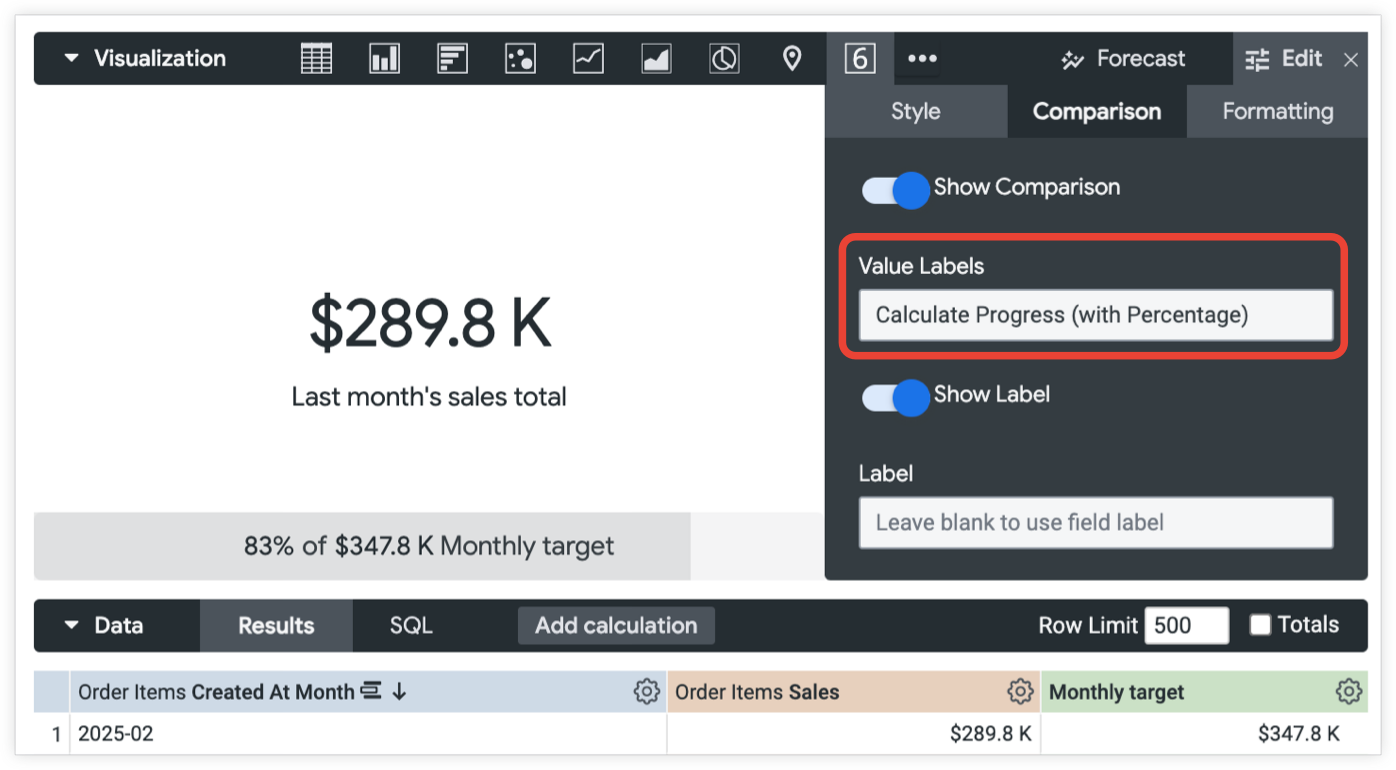
Os valores positivos estão incorretos
Os valores positivos estão incorretos especifica as cores do texto e do triângulo que são apresentadas para o campo de comparação. Quando a opção Os valores positivos estão incorretos está ativada, o Looker apresenta os números negativos como texto verde com um triângulo verde, enquanto os números positivos aparecem como texto vermelho com um triângulo vermelho. Este parâmetro só está disponível quando o Estilo está definido como Mostrar como alteração.
Mostrar etiqueta
Pode determinar se é apresentada uma etiqueta com o campo de comparação. Por predefinição, a etiqueta é o nome do campo de comparação.
Etiqueta
Pode fornecer uma etiqueta diferente para o nome do campo de comparação. Esta opção só está disponível quando a opção Mostrar etiqueta está ativada.
Opções do menu de formatação
Ative a opção Ativar formatação condicional para definir regras que codificam por cores a visualização, especificando valores que são do seu interesse.
Selecionar uma coleção de cores
Uma coleção permite-lhe criar visualizações e painéis de controlo temáticos que ficam bem juntos. Todas as coleções de cores incorporadas do Looker aparecem na página de documentação Coleções de cores. O administrador do Looker também pode criar uma coleção de cores personalizada para a sua organização.
Pode escolher uma coleção de cores no menu pendente Coleção. As paletas apresentadas para as amostras de cores em cada regra provêm dessa coleção.
Definir regras de formatação
Especifica como codificar por cores a visualização na secção Regras do separador Formatação. Por exemplo, pode criar uma regra de formatação condicional que aplique um fundo roxo à visualização se o valor estiver entre 9999 e 12 000.
Quando ativa a formatação condicional pela primeira vez, existe uma regra definida como predefinição de Se o valor for igual a e a cor de fundo é definida como a primeira cor da primeira paleta categorial na coleção que selecionou.
Formato
Clique no menu pendente Formato para começar a personalizar a regra.
O menu pendente Formatar oferece opções como igual a, diferente de, superior a, inferior a, entre, não entre, nulo e não nulo.
Os intervalos de valores de formato, como entre, não entre, superior a e inferior a, são exclusivos dos números indicados nos limites desse intervalo. Por exemplo, se definir uma regra com um intervalo Se o valor estiver entre 9 e 14, a regra aplica-se aos valores de 10 a 13.
Quando introduz valores na regra, não use separadores de milhares.
Estilos
Clique nas amostras de cores junto a Cor de fundo ou Cor do tipo de letra para abrir o seletor de paletas, que lhe permite escolher ou personalizar uma cor:
- Para escolher uma cor de uma paleta, clique no separador Paletas do seletor de paletas e, em seguida, use as setas para a esquerda e para a direita para percorrer as paletas disponíveis. Clique numa cor numa das paletas para a selecionar.
- Para selecionar uma cor personalizada, clique no separador Personalizado do seletor de paletas e, em seguida, use a roda de cores e o controlo de deslize de valores para escolher uma cor personalizada ou introduza uma string hexadecimal RGB, como
#2ca6cd, ou nomes de cores CSS, comomediumblue, no campo de entrada.
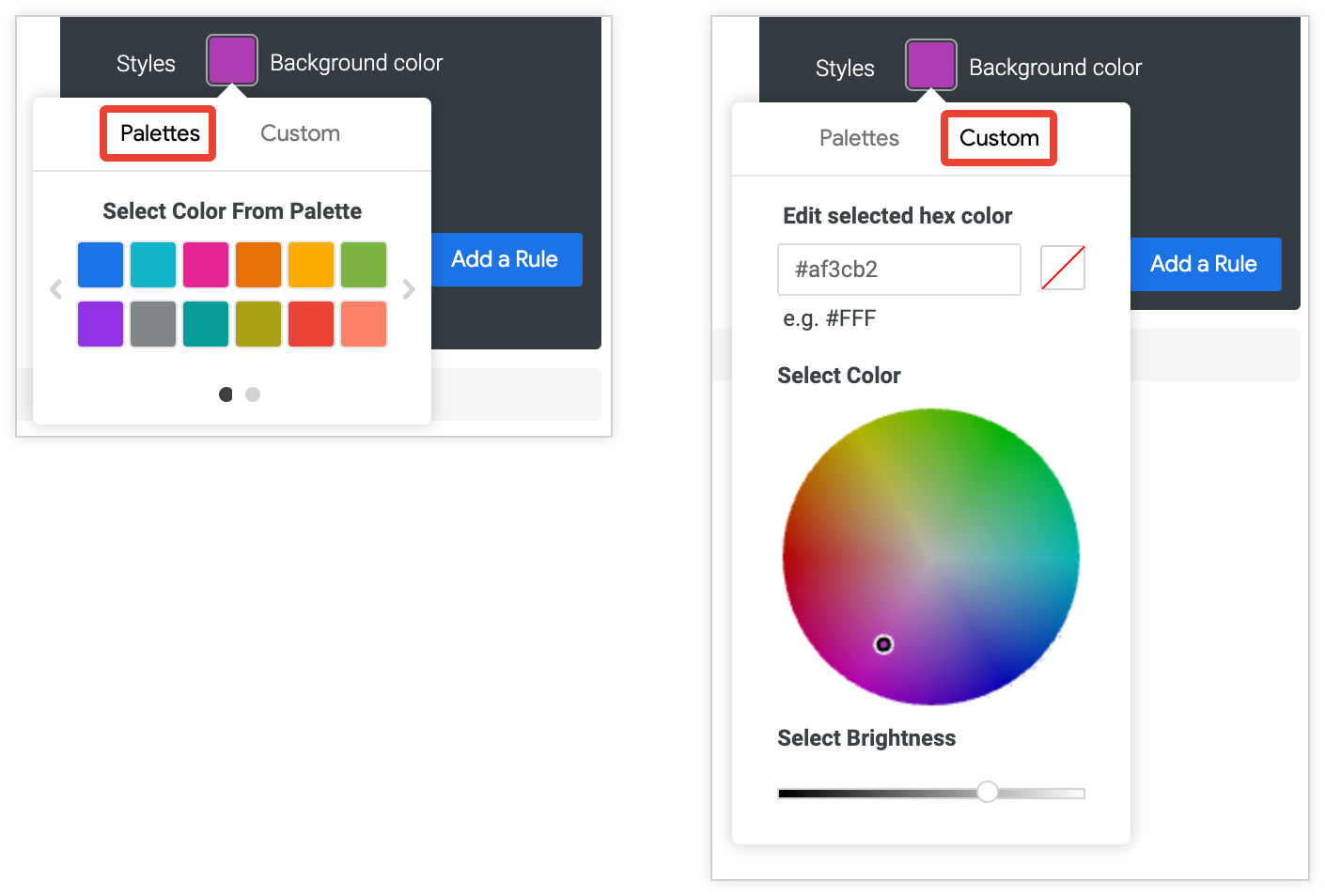
Várias regras
Pode ter várias regras de formatação condicional:
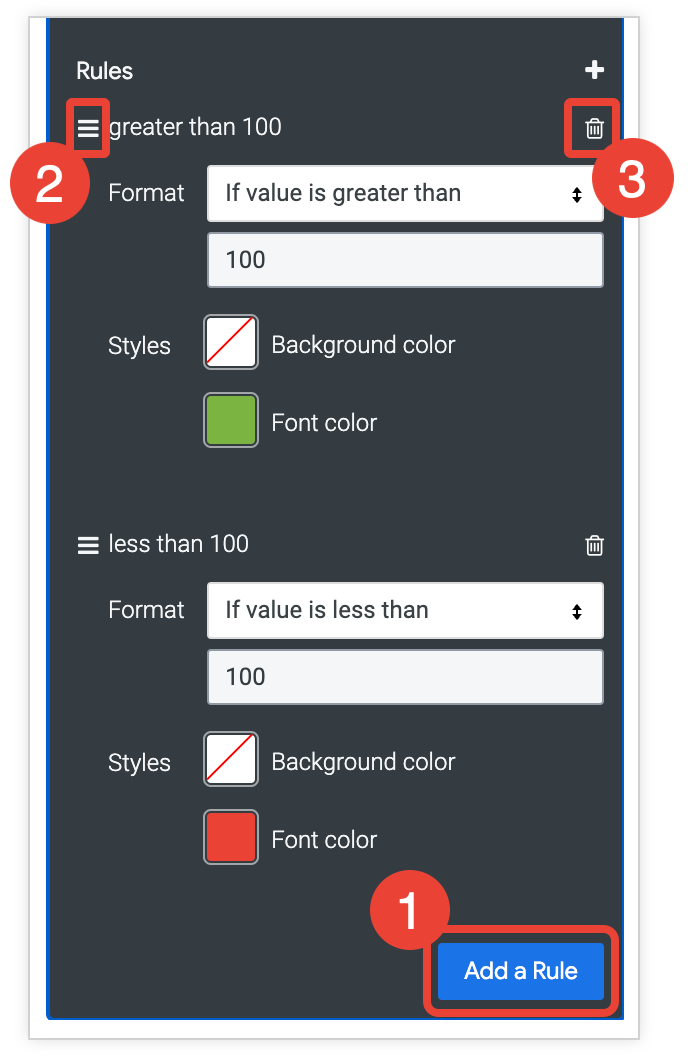
- Para adicionar uma regra adicional, clique em Adicionar regra.
- Se tiver mais do que uma regra, as regras que estão mais acima na lista têm precedência sobre as regras que estão mais abaixo na lista. Para alterar a precedência de uma regra, clique nas três barras horizontais na parte superior esquerda dessa regra e arraste a regra para cima ou para baixo na lista.
- Para eliminar uma regra, clique no ícone do caixote do lixo eliminar no canto superior direito da secção dessa regra.

